Tabloya naverokê
Zêdetirî çend bûyerên ragihandinê hene ku dengê HDMI nexebite, nemaze piştî nûvekirina pergala xebitandinê ya Windows 10. Ev gotar taybetî ye ji bo pirsgirêkên bi dengê HDMI re, ne dengê gelemperî ku li ser pirsgirêkên Windows 10-ê nexebite.
Te monitora xweya HDMI bi komputerek Windows 10 ve girêdaye û vîdyoya normal derdixe lê deng tune. Li vir çend serişte hene ku hûn biceribînin ku hûn dengê xwe rast bikin û jê kêfê bikin.
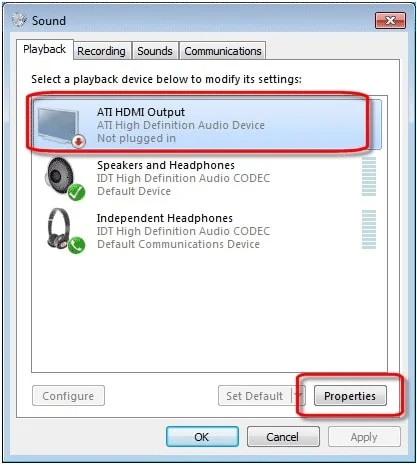
Sedemên Hevbeş Ji Bo Deng Nebûna Bi rêya HDMI Windows 10
Pirsgirêkên dengê HDMI di Windows 10-ê de pir gelemperî ne, û Gava ku hûn hewl didin ku hûn ji medyaya xweya bijare kêfê bistînin ew dikare xemgîn bibe. Di vê beşê de, em ê hin sedemên herî gelemperî yên bê deng bi riya HDMI-ya Windows 10-ê nîqaş bikin û ji we re bibin alîkar ku hûn fêm bikin ka çi dibe sedema pirsgirêkê.
- Cîhaza Lêdanê ya Nerast: Yek ji sedemên herî gelemperî ji ber tunebûna deng bi navgîniya HDMI ve ev e ku amûra lîstika xelet hatî hilbijartin. Windows bi gelemperî amûra lîstika xweber bixweber saz dike, lê carinan dibe ku gava ku hûn kabloyek HDMI ve girêdidin ew venegere derana HDMI. Di vê rewşê de, hûn hewce ne ku hûn bi destan derana HDMI-yê wekî amûra lêdanê ya xwerû destnîşan bikin.
- Ajokarên Dengê Devdirêj an Nelihev: Ajokarên dengî yên komputera we di veguheztina deng bi HDMI de rolek girîng dilîzin. Ger we ajokarên kevnar an nehevgirtî hebin, dibe ku deng bi rêkûpêk nexebite. Bawer bikin ku ji bo ajokerê kontrol bikinnûve bike û wan saz bike da ku vê pirsgirêkê çareser bike.
- Kablo an porta HDMI xelet: Kablo an portek HDMI ya xerabûyî jî dikare bibe sedema pirsgirêkên deng. Kontrol bikin ka xisarên xuyayî di kabloyê de hene û kablo an portek din a HDMI bikar bînin da ku bibînin ka pirsgirêk berdewam dike.
- Dengê HDMI-yê neçalak: Di hin rewşan de, dibe ku dengê HDMI were neçalak kirin. di mîhengên deng de, rê li ber derketina deng tune. Ji bo rastkirina vê, hûn dikarin dengê HDMI-ê bi eyarkirina mîhengên deng di Windows-ê de çalak bikin.
- Nermalava Dengê Nakokî: Ger çend bernameyên nermalava dengî li ser komputera we hatine saz kirin, dibe ku ew bi her yekê re nakok bin. yên din û dibe sedema pirsgirêkan bi derketina dengê HDMI-ya we. Ji bo çareser kirina pirsgirêkê tu nermalava dengî ya nepêwist rakin an neçalak bikin.
- Hardware Nakok: Di dawiyê de, dibe ku di navbera komputera we û cîhaza HDMI de pirsgirêkek lihevhatinê hebe. Dibe ku hin cîhazên kevin piştgirî nedin dengê HDMI-yê, ji ber vê yekê piştrast bin ku hem komputera we û hem jî cîhaza HDMI bi hevûdu re lihevhatî ne.
Di encamê de, sedemên cihêreng hene ku dibe ku hûn bi riya HDMI-ê deng nebînin. li ser Windows 10. Ya sereke ev e ku hûn sedemek taybetî nas bikin û gavên guncan bişopînin da ku pirsgirêkê çareser bikin. Ger we hemî çareseriyên ku di vê gotarê de hatine destnîşan kirin ceriband û hîn jî nikarî deng bixebite, dibe ku bi teknîsyenek re şêwir bikin an bi tîmê piştevaniya çêker re têkilî daynin.pêdivî ye.
Çawa Pirsgirêkên Dengê HDMI-yê Windows 10 Tamîr bikin
Rakirin #1: Amûra Tamîrkirina Pergala Pêşketî (Fortect) bikar bînin
Fortect bernameyek bihêz e û yek ji wan e. baştirîn çareseriyên Tamîrkirina Pergalê ji bo PC-yên Windows-ê hene. Ew bi hûrgulî, dînamîk û jîr e û encamên hûrgulî bi rengek pir bikarhêner-dostan derdixe.
Gavên jêrîn bişopînin da ku wê li ser PC-ya xwe dakêşin û saz bikin:
Ji kerema xwe bala xwe bidin ku hûn dikarin ji bo ku ev pêvajo bi awayekî demkî bidome divê antî-vîrûsa xwe rawestîne.
Gavê #1
Daxistin û Sazkirin Fortect belaş.
Niha dakêşinGavê #2
Bi kontrolkirina "Ez EULA û Polîtîkaya Nepenîtiyê qebûl dikim" şertên lîsansê bipejirînin da ku berdewam bikin.
Amûr pelên nebaş kontrol dike, PC-ya we ji bo pelên pergalê yên xerabûyî dikole, û li zirara ku ji ber malware an jî vîrusan çêdibe digere.

Gavê #3
Hûn dikarin detayên yên şopandinê bi berfirehkirina tabloya "Haydar" bibînin.
Gavê #4
Ji bo danîna çalakî , tabloya " Pêşniyar " berfireh bike da ku " paqij " an jî " guh nede ."
Gav #5
Li binê rûpelê "Niha Paqij bike" bikirtînin da ku pêvajoya paqijkirinê dest pê bike.
Rakirin #2: Hemî Amûrên Hardware Kontrol bikin
Berî ku hûn biçin ser vebijarkên din, kontrol bikin ku hemî amûrên hardware bi rêkûpêk dixebitin.
Gavê #1
Kabloya HDMI biguherînin. Kabloyek din bikar bînin û bibînin ka pirsgirêk çareser dibexwe.

Gava #2
Portan biguherînin. Ger komputera we gelek portên derana HDMI hene, hemî portan biceribînin û bibînin ka çi kar dike.

Gava #3
Valîteya monitorê kontrol bikin. Piştrast bikin ku dengê dengbêja monitorê zêde ye û ne qutkirî an daketî ye. Biceribînin ku monîtorê bi komputerek din ve girêbidin.
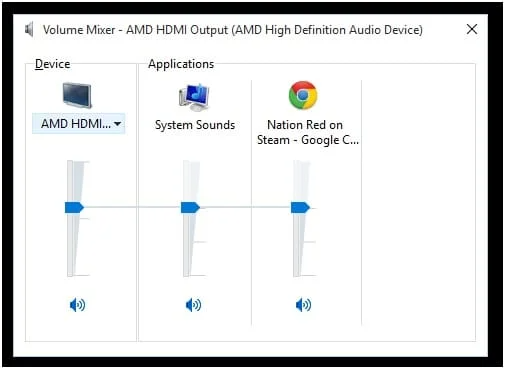
Serbarkirin #3: Amûrên Dengê Pêşniyaz Mîheng bikin
Windows her carê tenê ji yek amûrek dengî deng derdixe. Dema ku kabloyên dengî yên nû têne girêdan an qut kirin ew mîhengan diguhezîne.
Dema ku kabloyek HDMI ve girêdayî be, û deng tunebe, van gavan bişopînin da ku derana dengî ya rast mîheng bikin da ku HDMI-ya xwerû bikin.
Gavek #1
Piştî girêdana kabloya HDMI hem bi komputerê û hem jî bi cîhaza derketinê re, biçe bara peywirê .
Gavê #2
Li ser îkona volume rast-klîk bikin û " Cîhazên Lêxistinê " an " Deng " hilbijêrin. " Sêrbazê deng " vedibe.

Gava #3
Here tabê " Lêxistin " , " Axaftvan û Headphone " an jî " Axaftvan/Haftphone " hilbijêre û " Set Pêşniyaz bike ."


Gava #4
Cîhaza derketinê ya ku bi kabloya HDMI ve girêdayî ye rast-klîk bike û " Cîhazên Veqetandî Nîşan Bide " hilbijêrin. Piştrast bike ku kabloya HDMI ve girêdayî ye dema ku vê mîheng bikî.
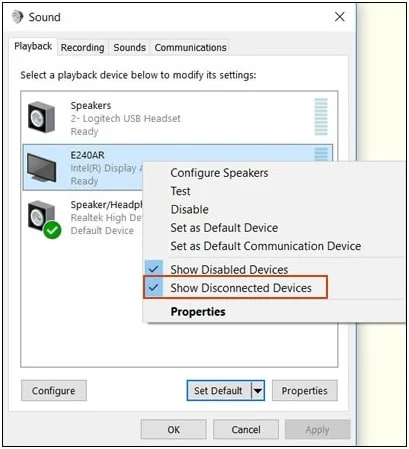
Çêkirin #4: Ajokarên Deng Nûve Bikin
Windows bixweber ajokarên ji bo we nûve dike, lê divê hûn wiya bikinxwe carekî. Van gavan bişopînin da ku ajokarên dengê xwe nûve bikin.
Gaveka #1
Bişkojka " Windows + X " bigire û " " Rêvebirê Cîhazê .”
Gaveka #2
Ajokerên deng bibînin û wê bikirtînin da ku “ berfireh bike .”
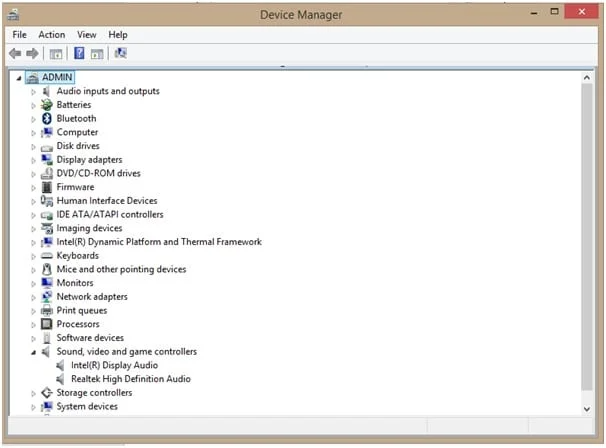
Gaveka #3
Dîra ajokerê ya ronîkirî rast-klîk bike û ji pêşekê " Nermalava ajokarê nûve bike " hilbijêre.
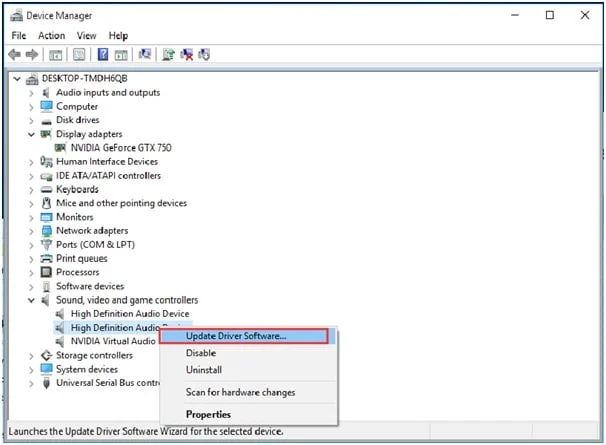
Gava #4
Windows dê li serhêl li ajokarên pêwîst bigere û li ser komputera xwe saz bike.
Herwiha Binêre: Ger Lêgerîna Windows-ê Nabe Çi Bike Di Windows 10-ê de nexebite
Gavê #5
Komputerê ji nû ve bidin destpêkirin û kontrol bikin ka dengê HDMI dixebite.

Serastkirin #5: Pirsgirêkên Dengê Windowsê
Pêşkêşkera Windows-ê ji bo teşhîskirina pirsgirêkên komputerê zû û bixweber wan hatî çêkirin hatî çêkirin. Pirsgirêkan her gav her tiştî rast nake, lê ji bo destpêkirinê cîhek girîng e.
Bikarhênerên PC-ya Windows-ê dikarin kêşeya dengî ya ku di Panela Kontrolê de hatî çêkirin bikar bînin.
Gavê #1
Pêkanîna “ Windows + R bike Bişkojkên " ji bo vekirina qutiya diyalogê " Rûn ".
Gavê #2
" Kontrol binivîsin. " û pêl " Enter bike."

Gava #3
Bitikîne " Çêkirina Pirsgirêkan ."
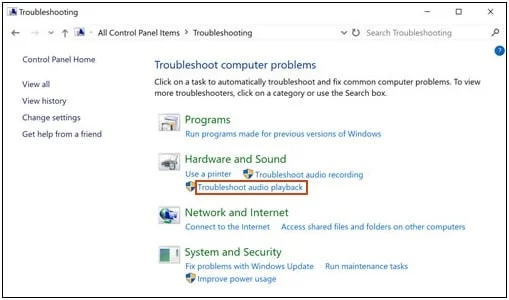
Gava #4
Li ser pencereya ku vedibe, bigerin " Hardware and Sound " û bikirtînin " Pirsgirêkên lêxistina dengan çareser bikin. .”

Gava #5
Şîfreyek rêveberî hewce yeku vê bernameyê bimeşînin. Dema ku tê xwestin wê binivîsin.
Gaveka #6
Li ser kêşeya ku vedibe, bikirtînin " Piştre ." Pirsgirêkan dê dest bi kontrolkirina rewşa karûbarê dengî bike.
Gavê #7
Aparata ku hûn dixwazin pirsgirêkê çareser bikin hilbijêrin û " Piştre " bikirtînin.
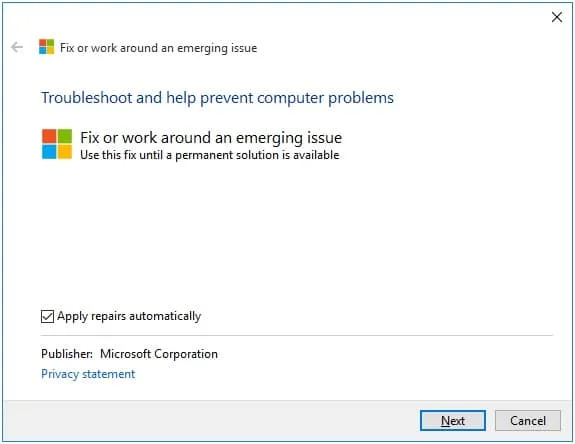
Gaveka #8
Guhertinên ku çareserkerê pirsgirêkê pêşniyar dike, bikin, û talîmatên li ser ekranê biqedînin.
Ramanên Dawî
Me sedemên herî gelemperî yên ku dengê HDMI-yê di Windows 10-ê de nexebitîne derbas kir. Berî ku hûn çareseriyekê biceribînin girîng e ku pirsgirêkê çareser bikin û sedema taybetî nas bikin. Ger we gavên ku di vê gotarê de hatine destnîşan kirin şopandine û nikaribin dengê HDMI-ya xwe bixebitînin, dibe ku hûn ji bo arîkariya bêtir bi teknîsyenek şêwir bikin.
Pirsên Pir Pir pirsîn
Windows 10 çawa HDMI ji nû ve dest pê dike cîhaza deng?
Ji bo ji nû ve destpêkirina cîhaza dengî ya HDMI-yê li ser Windows 10, van gavan bişopînin:
Li îkona dengbêjê ya di barika peywirê de rast-klîk bikin û "Mîhengên Deng veke."
Di pencereya mîhengên Dengê de, li binê Derketinê "Manage Amûrên Deng" bikirtînin.
Di lîsteyê de cîhaza xweya dengî HDMI bibînin, li ser bikirtînin û paşê "Neçalak bike" bikirtînin.
Çend saniyan bisekine, paşê "Çalak bike" bikirtînin da ku amûra dengî ya HDMI ji nû ve dest pê bike.
çawa nûvekirina kontrolkera dengî ya pênaseya bilind çawa tê nûve kirin?
Ji bo nûvekirina Kontrolkera Dengê Pênaseya Bilind:
Bişkojka Windows + X bikirtîninû 'Rêveberê Cîhazê' hilbijêre.
Cîhê 'Kontrolkerên deng, vîdyo û lîstikê' bikirtînin û ji bo berfirehkirina kategoriyê bikirtînin.
Rast-klîk bikin 'Kontrolkerê Dengê Pênaseya Bilind' û 'Nûvekirin' hilbijêrin ajokar.'
'Li nermalava ajokarê ya nûvekirî otomatik bigere' bibijêre.'
Daxwazan bişopînin û heke were xwestin komputera xwe ji nû ve bidin destpêkirin.
Windows dê ajokara herî dawî bigere û saz bike ew.
Meriv çawa di Windows 10-ê de derketina dengê HDMI-ê rast bike?
Li ser îkona dengdanê ya di barika peywirê de rast-klîk bike û "Alavên lêdanê" hilbijêrin.
Di Deng pencereya mîhengan, di lîsteyê de li cîhaza xweya HDMI bigerin û wê wekî amûra xwerû destnîşan bikin bi rast-klîk li ser wê û bijartina "Set as Default Device."
Heke cîhaza weya HDMI ne xuya ye, rast-klîk bike. li cîhek vala ya navnîşê û "Cîhazên Neçalak Nîşan Bide" û "Cîhazên Veqetandî Nîşan bide" hilbijêrin. Dûv re, gava 2 dubare bikin.
Bikirtînin "Sepandin" û dûv re "OK" ji bo tomarkirina mîhengên xwe.
Heke pirsgirêk berdewam be, ajokera grafîkê ya xwe ji malpera çêker an jî bi rêya Gerînendeyê Cîhazê nûve bikin. bi tikandina rastê li ser cîhaza grafîkê, bijartina "Dajokerê nûve bike" û li pey daxwaziyan bişopînin.
Komputera xwe ji nû ve bidin destpêkirin û kontrol bikin ka derana dengê HDMI niha dixebite.
Çawa dengdayînê nûve dike ajokarên Windows 10?
Ji bo nûvekirina ajokarên dengî li ser Windows 10:
Bişkojka "Destpêkê" rast bikirtînin û "Rêveberê Amûrê" hilbijêrin.
"Deng" berfireh bikin, video ûkategoriya kontrolkerên lîstikê.
Cîhaza xweya dengî rast-klîk bike û "Ajokerê nûve bike" hilbijêre.
"Li nermalava ajokarê ya nûvekirî bigere bixweber bigere."
Windows dê li û ajokera dengî ya herî dawî saz bikin. Piştî ku pêvajo qediya, komputera xwe ji nû ve bidin destpêkirin.
Ez çawa dikarim ajokara xweya HDMI-yê Windows 10-ê vegerînim?
Ji bo ku ajokera HDMI-ya xwe di Windows 10-ê de sifir bike, van gavan bişopîne:
Li ser bişkoja Destpêkê rast-klîk bikin û Rêvebirê Cîhazê hilbijêrin.
Kategoriya "Adapterên Nîşandanê" bi tikandina tîra li kêleka wê berfireh bikin.
Li ser ajokera HDMI-ya xwe rast-klîk bikin (bi gelemperî wekî we tê navnîş kirin modela qerta grafîkê) û "Rakirina cîhazê" hilbijêrin.
Heke xuya bû qutiya "Nermalava ajokarê ji bo vê cîhazê jêbibe" binihêrin û "Rakirin" bikirtînin.
Komputera xwe ji nû ve bidin destpêkirin.
Windows 10 dê bixweber ajokera HDMI-ê piştî nûve destpêkirinê ji nû ve saz bike, lê hûn dikarin biçin malpera çêkerê qerta grafîkê jî ger hewce bike dakêşin ajokarê herî dawî.
Çima dengê HDMI-ya min li ser komputera min naxebite ?
Ji bo ku dengê HDMI-ya we li ser komputera we bixebite, divê hûn pêşî piştrast bikin ku cîhaza HDMI wekî amûra lîstika xwerû hatî hilbijartin. Ji bo rastkirina dengê HDMI, divê hûn biçin mîhengên dengê komputera xwe û cîhaza HDMI wekî amûra derana dîjîtal a xwerû hilbijêrin. Gava ku hûn HDMI-yê wekî amûra derana dîjîtal a xwerû hilbijêrin, divê dengê HDMI-ya we li ser komputera we bixebite.
çawagelek kanalên dengî dikarin pênaseya multimedia ya pênase bilind (HDMI) piştgirî bikin?
HDMI pêwendiyek dîjîtal e ku heya 8 kanalan piştgirî dike, di nav de 5.1 dengê dorpêçê, 7.1 dengê dorpêçê, û Dolby Atmos. Hejmara kanalan bi cureya kabloya HDMI ya ku tê bikaranîn û cîhaza girêdayî ve girêdayî ye.

